Нередко случается так, что компьютер перестает справляться со своей задачей. Вроде и процессор неплохой, и видеокарта еще способна на подвиги, но все равно ПК или ноутбук кажется вялым. Приложения не грузятся, игры лагают, и даже браузер с любимым YouTube ведет себя, как дряхлый старик. Так в чем же причина такого недоразумения?
 Оперативная память
Оперативная память
Многие пользователи даже не задумываются о начинке своего железа. Процессор и видеокарта — это далеко не все самое важное. Быстродействие компьютеров и телефонов зависит и от объема оперативной памяти. Приложения обновляются и требуют много затрат оперативки, которой катастрофически не хватает.
Чтобы исправить эту ситуацию, нужно добавлять оперативную память. Делается это с помощью присоединения плат в материнку. Но не все так просто, как кажется. Для начала стоит выяснить, сколько у вас ОЗУ, и какой тип памяти вам подойдет. Об этом мы и поговорим.
Объем оперативной памяти на ПК
Перед тем как узнать, какая оперативка стоит на компьютере, надо измерить объем памяти на данный момент. В целом полезно быть в курсе таких параметров, чтобы, отталкиваясь от них, устанавливать приложения и игры. Начнем со способов, которые не потребуют установки стороннего софта. Все манипуляции будут выполняться только с помощью встроенных функций ОС.
Windows
Открываем меню «Пуск» и находим вкладку «Компьютер» или «Мой компьютер». Щелкаем по нему правой кнопкой мыши (ПКМ) и в появившемся меню выбираем «Свойства».
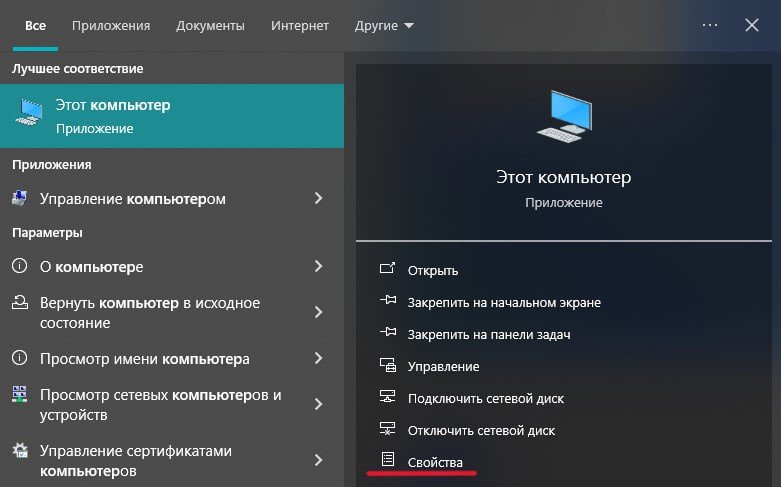 Windows
Windows
На основной странице вы сразу увидите главные параметры компьютера, в том числе и объем ОЗУ.
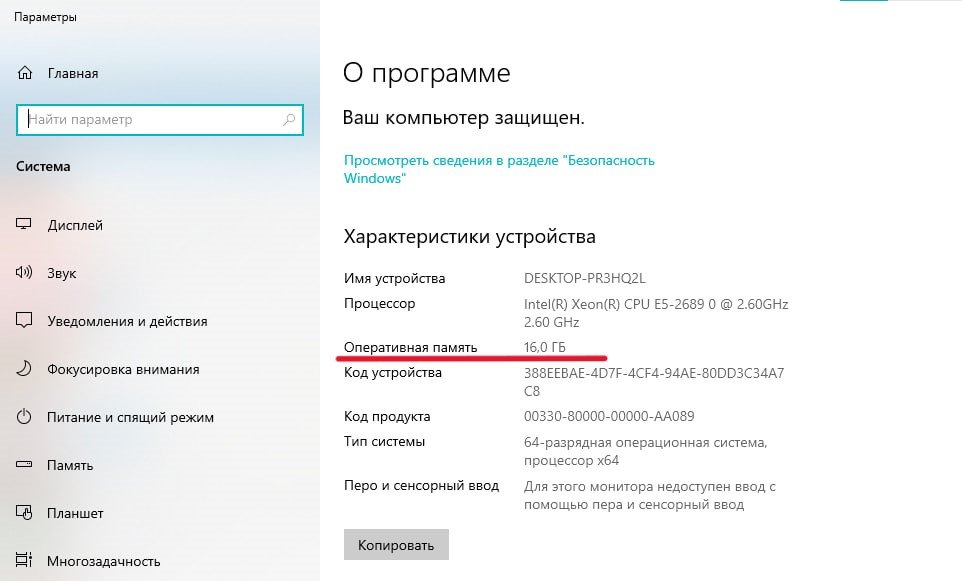 Windows
Windows
Также количество памяти можно посмотреть через «Диспетчер задач». Он не только покажет общую цифру, но и подскажет, сколько и на что используется ОЗУ.
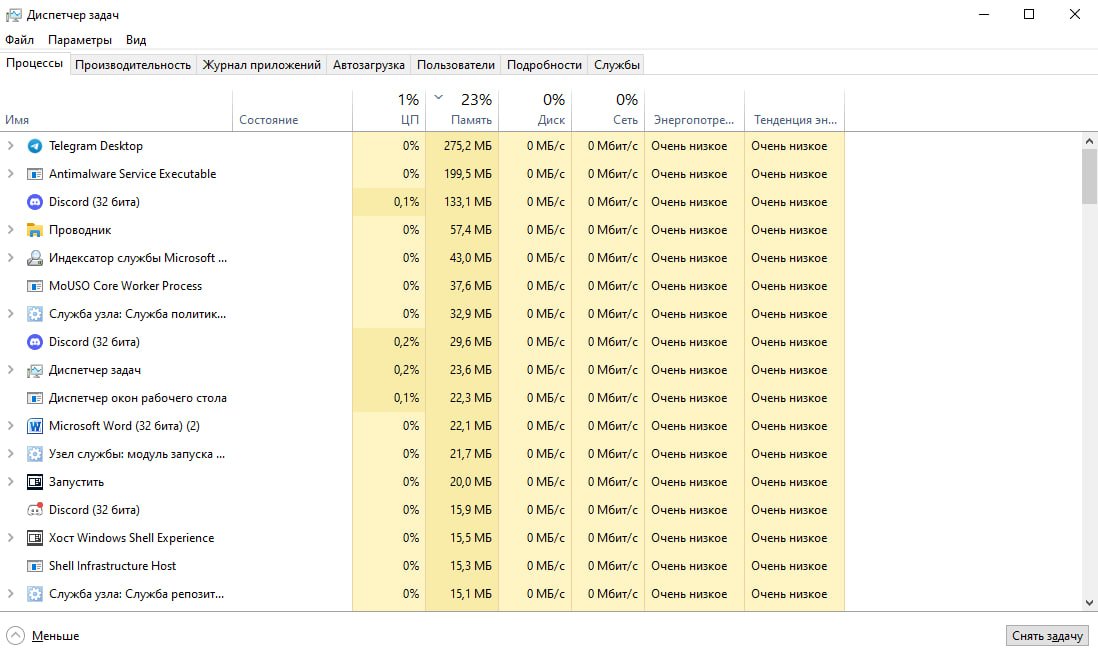 Windows
Windows
Для этого нажимаем сочетание клавиш Ctrl+Shift+Esc. В открывшемся «Диспетчере задач» выбираем «Производительность» и смотрим на параметр «Память».
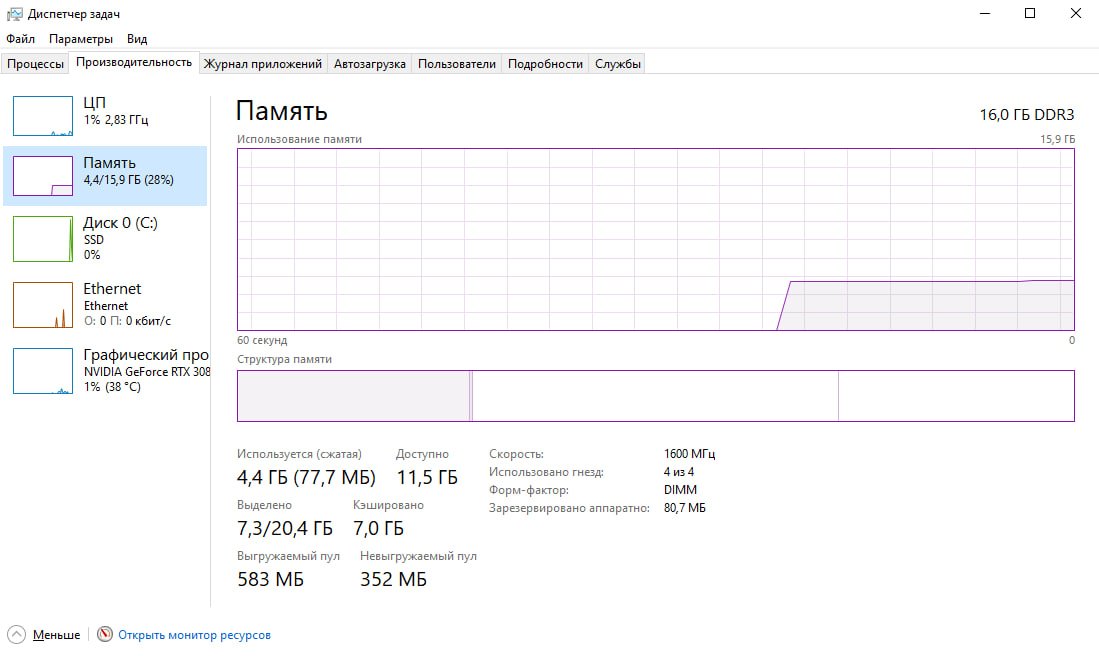 Windows
Windows
Также можно воспользоваться командной строкой. Вызываем ее сочетанием Win+R и вводим текст:
- msinfo32
В появившемся окне вы увидите список всех параметров, в том числе и количество установленной оперативной памяти.
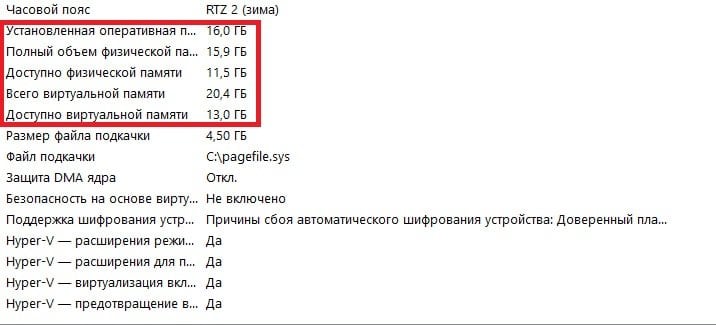 Windows
Windows
Mac
Если вы обладатель «яблочной» операционной системы, посмотреть интересующий параметр не так уж и сложно. Чтобы проверить, что у вашего стильного Mac под «капотом», необходимо нажать на лого Apple в верхней панели инструментов, а затем выбрать «Этот Mac».
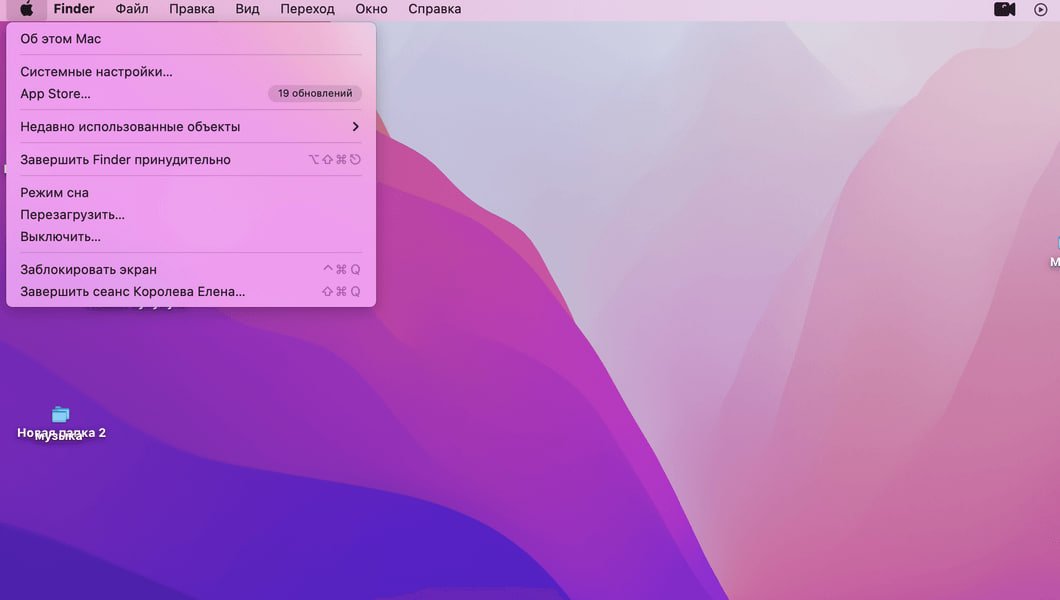 Mac
Mac
Система выдаст не только показатель, но и тип установленной на устройство ОЗУ. Очень полезно, хотя замена может сильно ударить по бюджету.
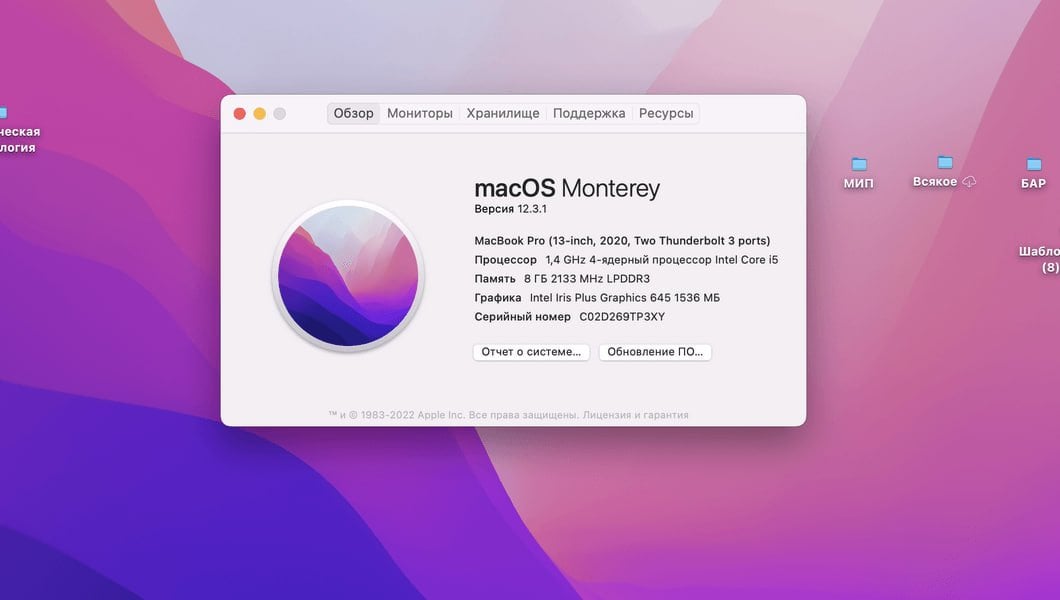 Mac
Mac
У макбуков имеется и местный диспетчер задач. Чтобы его вызвать, надо вбить в поисковую строку системы «Мониторинг ресурсов». Здесь можно посмотреть все текущие процессы и затраты ресурсов.
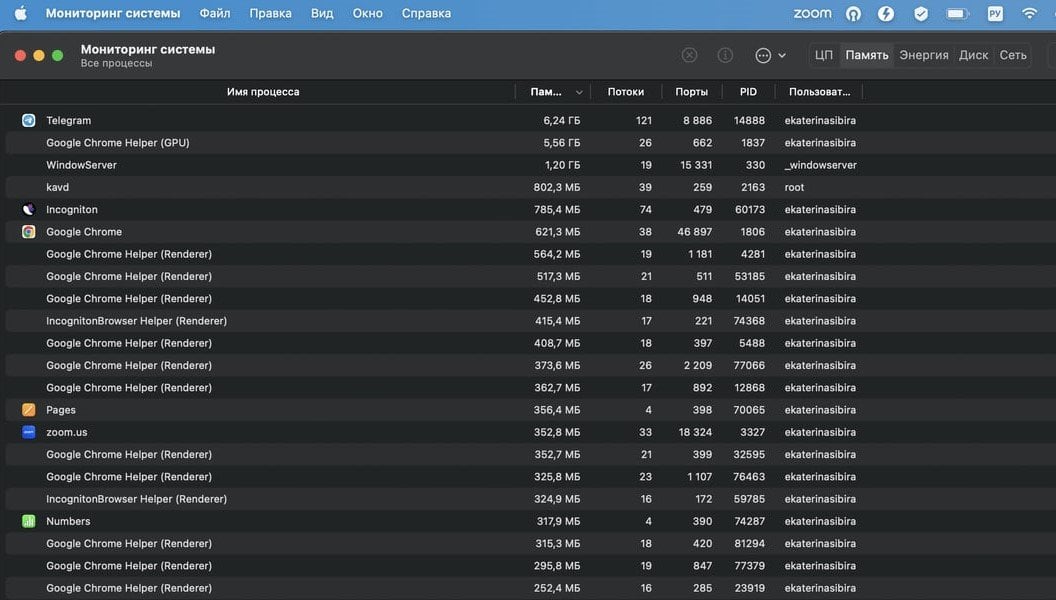 Mac
Mac
Как узнать модель оперативной памяти компьютера на Windows 10/8/7
С объемом мы разобрались. Если ОЗУ не хватает и комп желает отправиться на заслуженную пенсию, ему можно дать заряд бодрости — добавить свеженькой оперативки. Однако нужно понять, какой тип оперативной памяти поддерживает ваше устройство. Будет обидно, если купленные «плашки» не подойдут системе.
Узнавать все это мы будем при помощи сторонних программ. Они дадут более полную информацию, которая пригодится при апгрейде устройства. К тому же многие из них желательно всегда иметь под рукой, так как их польза неоценима.
CPU-Z
Начнем с простой, но эффективной программы-аналитика CPU-Z. Установив ее, вы сможете посмотреть всю информацию об устройстве, причем довольно подробно. Нас интересует ОЗУ, так что переходим во вкладку Memory.
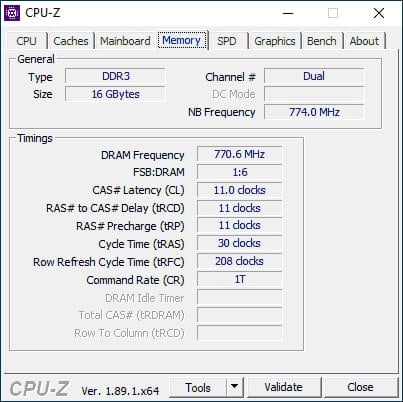 CPU-Z
CPU-Z
Как мы видим, тип установленной оперативки — DDR3 объемом в 16 Гб. Отсюда следует, что DDR3 нам и нужна для апгрейда. Если 16 Гб вам не хватает, то надо увеличить объем путем добавления «плашек».
Если вас интересует, как узнать название оперативной памяти компьютера Windows 10, то следует перейти во вкладку SPD.
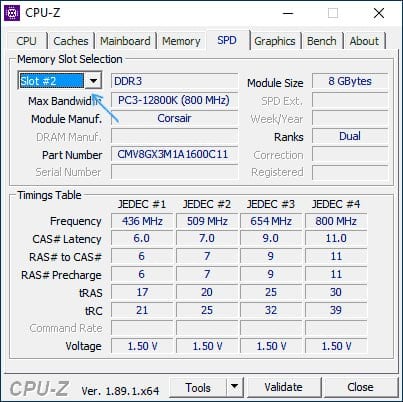 CPU-Z
CPU-Z
Там вы увидите, где установлена та или иная «плашка». CPU-Z покажет название модуля, частоту и другие параметры. Скачать программу можно с официального сайта.
HWiNFO64
Еще одной полезной бесплатной программой будет HWiNFO на 32-х или 64-х битную систему. Если не хотите устанавливать ее, то можно скачать и портативную версию. Обе находятся на официальном сайте.
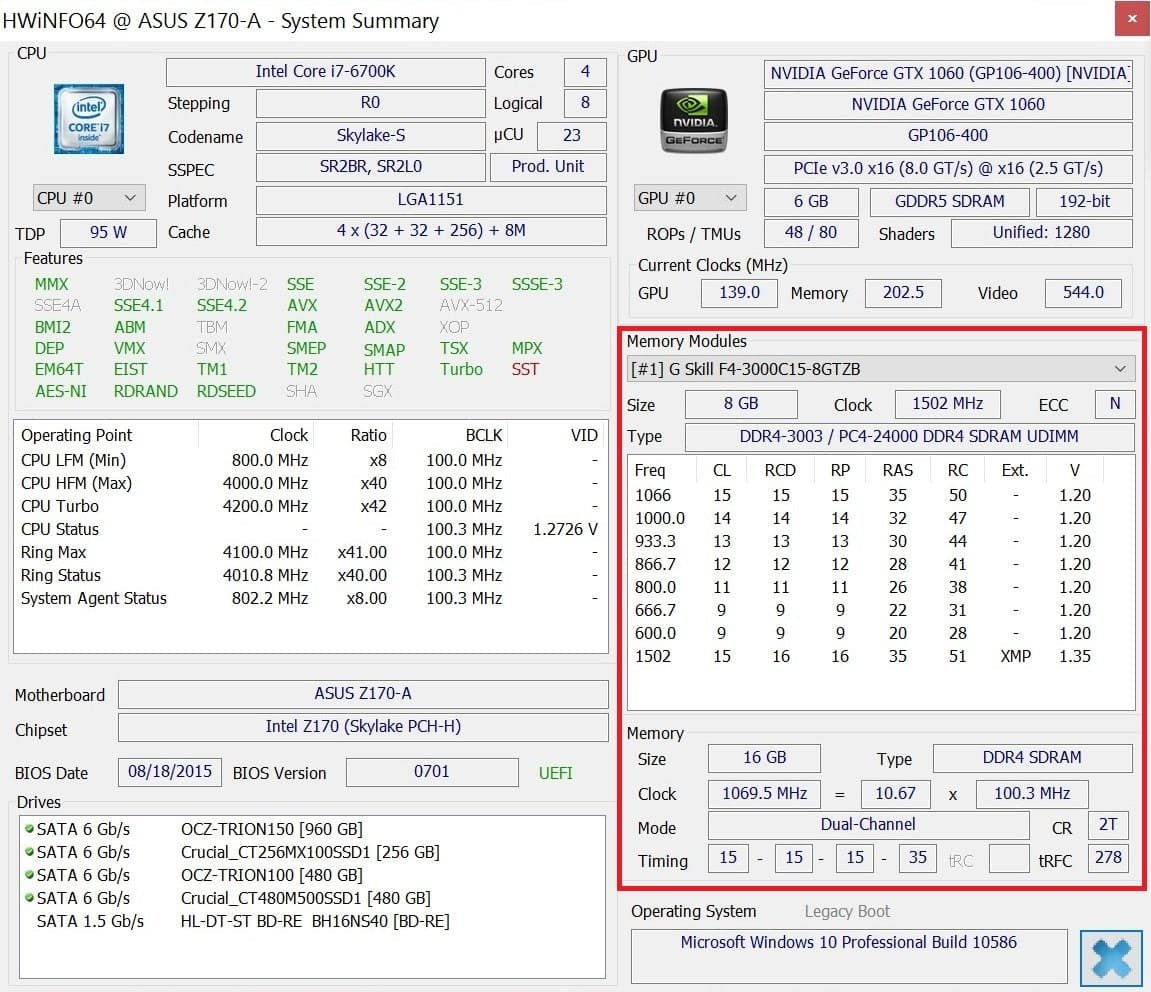 HWiNFO64
HWiNFO64
После запуска HWiNFO покажет главный экран, на котором находится заветная информация. Как узнать какая ОЗУ стоит на компьютере среди этого хаоса? Все просто. Вам нужно обратить внимание на блок Memory Modules. В данном случае мы видим RAM DDR 4 объемом 8 ГБ от фирмы G Skill в слоте номер 1.
Piriform Speccy
Разработчики полезной утилиты CCleaner выпустили еще одно приложение, которое облегчит работу с ПК. Piriform Speccy станет вашим помощником и будет постоянно отслеживать параметры, а также предоставит всю необходимую информацию. В нашем случае надо узнать, сколько оперативной памяти установлено, и какой у нее тип.
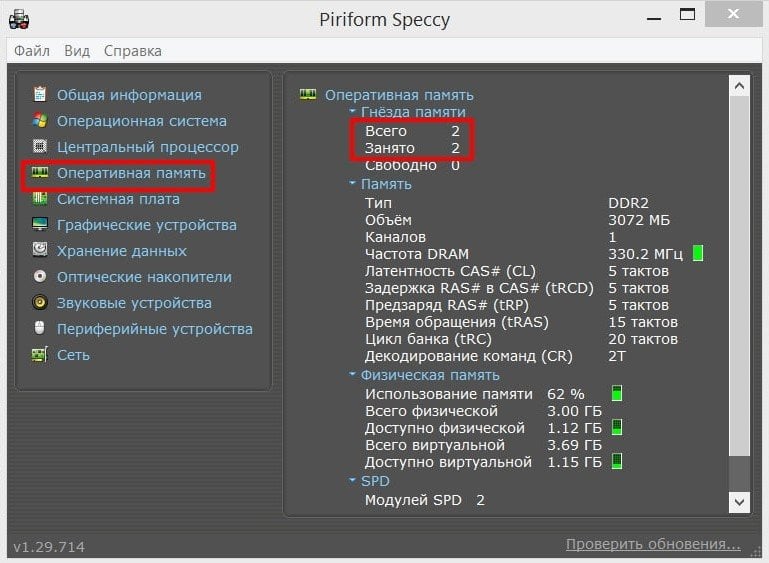 HWiNFO64
HWiNFO64
Для этого требуется просто нажать на вкладку «Оперативная память». Как мы видим, программа выдала все, что нужно. Всего четыре слота памяти, а используется только один. В слоте установлена DDR3 объемом 8 Гб. Как вы могли заметить, здесь также показывается, сколько на данный момент используется RAM. Это полезно, чтобы отслеживать ненормальное поведение устройства.
AIDA64
Пройти мимо этой программы невозможно. Да, она платная, но при этом будет незаменимой на вашем компьютере или ноутбуке. AIDA64 затмевает собой все предыдущие программы. Помимо стандартной статистики, она отслеживает температуру всех компонентов, их энергопотребление и нагрузку.
С помощью тестов можно проверить устройство на неисправности под большой нагрузкой и посмотреть не шалит ли система с перегревом. Но пока что мы здесь за тем, чтобы ответить на вопрос «Как узнать оперативную память на компьютере?»
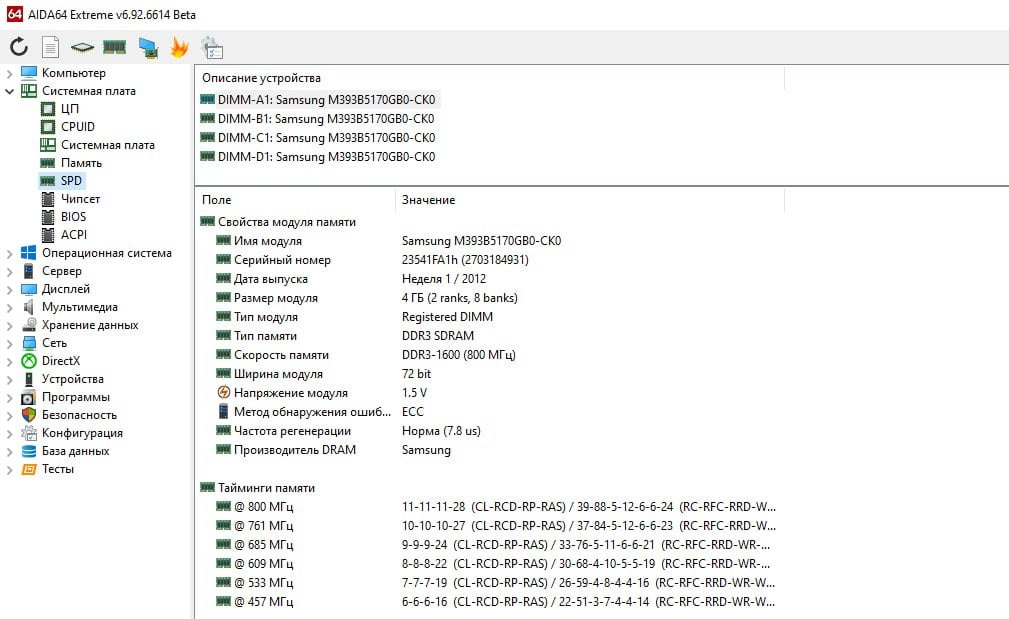 AIDA64
AIDA64
Переходим во вкладку «Системная плата», а затем в SPD. Эта штука покажет не только тип памяти, но ее скорость, частоту, полное название модели и даже дату выпуска.
Как узнать объем оперативной памяти на телефоне
Знать количество RAM на смартфоне еще полезнее, чем на ПК, так как запихнуть в телефон еще оперативки не получится. За этим показателем надо следить постоянно.
Открываем настройки и находим там вкладку «Система».
Далее нам нужен раздел «О телефоне». Здесь ищем надпись RAM, напротив которой и будет указан объем установленной на смартфон ОЗУ.
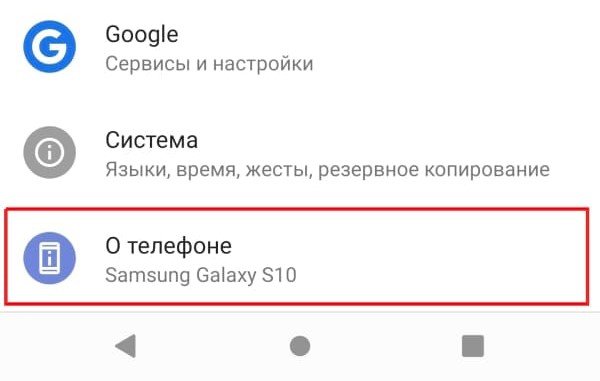 Оперативная память на телефоне
Оперативная память на телефоне
Чтобы посмотреть полную сводку о количестве и расходе RAM, понадобится режим разработчика. Включить его просто. Переходим во вкладку «О телефоне» и 5–6 раз нажимаем на «Номер сборки». Появится системное сообщение, что вы теперь разработчик.
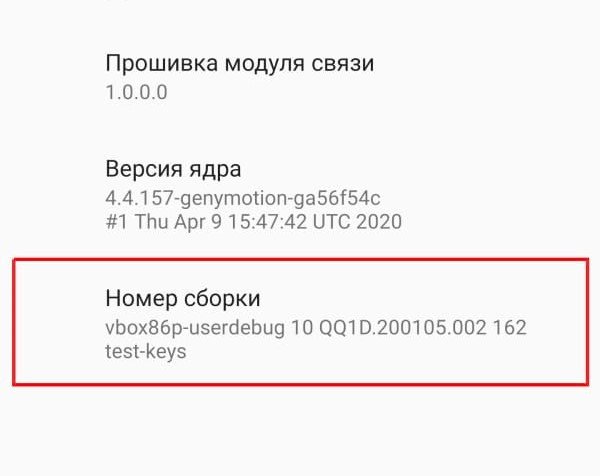 Оперативная память на телефоне
Оперативная память на телефоне
Возвращаемся в раздел «Система», ищем там «Дополнительно» и выбираем «Для разработчиков».
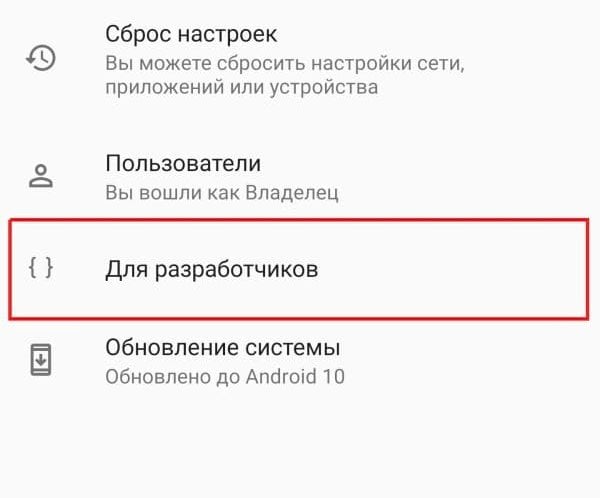 Оперативная память на телефоне
Оперативная память на телефоне
Следуем в раздел «Память» и любуемся на полный отчет.
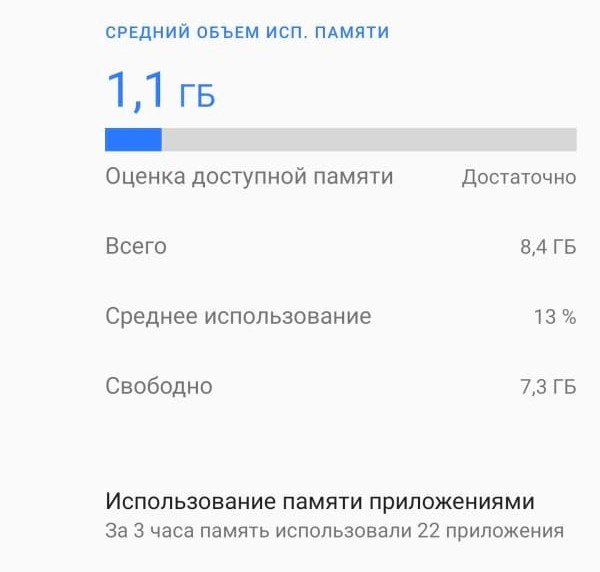 Оперативная память на телефоне
Оперативная память на телефоне
Что касается iPhone, то принцип действия тот же самый. Через настройки надо выбрать вкладку «Общие», затем «Информация» и найти там пункт RAM. Однако чтобы узнать полную сводку, требуется установить приложение, например, System Status Lite или iStat.
Это были все способы посмотреть объем и тип оперативной памяти на компьютере или телефоне. Также мы рассказали о том, как подобрать оперативную память для ноутбука или ПК, — достаточно знать ее тип, например, DDR3 или DDR4.
Заглавное фото сделано с помощью Stable Diffusion


 Irina «zemlia_rina» Sukhanova
Irina «zemlia_rina» Sukhanova



















0 комментариев